Ubuntu 18.04通过命令禁用/开启触控板
Ubuntu下经常遇到无法用快捷键关闭触控板的情况,博主的电脑安装Ubuntu18.04后便出现了该问题。
解决办法:
首先查看
Ubuntu下经常遇到无法用快捷键关闭触控板的情况,博主的电脑安装Ubuntu18.04后便出现了该问题。
解决办法:
首先查看输入设备的id,命令行输入:xinput ,如图,博主的TouchPad的id=17,电脑不同id各异,
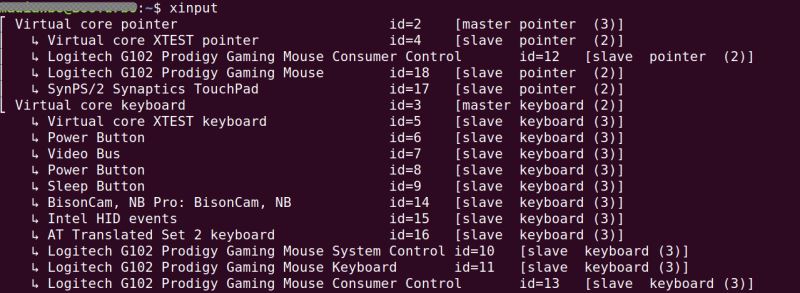
知道了id=17之后,就可以通过命令关闭/开启触控板,
关闭命令:xinput --disable 17
开启命令:xinput --enable 17
每次这样输入太麻烦,简化一下,编写2个shell 文件,一个用来关闭TouchPad,命名为off17,一个用来开启TouchPad,命名为on17,


然后把这两个文件放入修改权限,再移动到 /usr/bin/ 目录下面,
命令行输入:chmod a+x off17
sudo mv off17 /usr/bin/
这样就可以在命令行输入 off17 来关闭触控板了,
同样,
命令行输入:chmod a+x on17
sudo mv on17 /usr/bin/
通过输入 on17 就可以开启触控板了。
输入设备的id,命令行输入: xinput ,如图,博主的TouchPad的id=17,电脑不同id各异,
知道了id=17之后,就可以通过命令关闭/开启触控板,
关闭命令: xinput --disable 17
开启命令: xinput --enable 17
每次这样输入太麻烦,简化一下,编写2个shell 文件,一个用来关闭TouchPad,命名为off17,一个用来开启TouchPad,命名为on17,
然后把这两个文件放入修改权限,再移动到 /usr/bin/ 目录下面,
命令行输入: chmod a+x off17
sudo mv off17 /usr/bin/
这样就可以在命令行输入 off17 来关闭触控板了,
同样,
命令行输入: chmod a+x on17
sudo mv on17 /usr/bin/
通过输入 on17 就可以开启触控板了。
总结
以上所述是小编给大家介绍的Ubuntu 18.04通过命令禁用/开启触控板,希望对大家有所帮助,如果大家有任何疑问请给我留言,小编会及时回复大家的。在此也非常感谢大家对我们网站的支持!
如果你觉得本文对你有帮助,欢迎转载,烦请注明出处,谢谢!
相关推荐
-
解析ubuntu tab键不能自动补全命令的参数
/etc/bash.bashrc 里面有这几行语句 #enable bash completion in interactive shells # if ! shopt -oq posix; then # if [ -f /usr/share/bash-completion/bash_completion ]; then # . /usr/share/bash-completion/bash_completion # elif [ -f /etc/bash_completion ]; then
-
ubuntu下rz/sz命令的安装与使用说明
前言 在使用Linux系统的时候,我们经常需要将本地的文件上传到服务器或者从服务器上下载文件到本地,rz / sz命令很方便的帮我们实现了这个功能,但是很多linux系统初始并没有这两个命令. 1>ubuntu系统下,rz/sz命令安装方式如下: apt-get install lrzsz 2>使用说明 sz命令 发送文件到本地: # sz filename rz命令 将本地上传文件到服务器 # rz 执行该命令后,在弹出框中选择要上传的文件即可. sz命令 用途说明:sz命令是利用ZMode
-
ubuntu (linux)修改网卡名称命令
linux 修改网卡 网卡名称eno16777736改为eth0 1.vim /etc/sysconfig/grub 然后,往这个文件中添加"net.ifnames=0 biosdevname=0"内容,如下图所示: 上图中,红框部分是我所添加的内容(注意它的位置). 紧接着,执行如下命令: view sourceprint? 1.grub2-mkconfig -o /boot/grub2/grub.cfg 效果如下: 然后,重启系统后查看网卡名称: 感谢阅读,希望能帮助到大家,谢谢大
-
ubuntu下用dpkg命令行运行deb安装包的方法
前言 如果ubuntu要安装新软件,已有deb安装包(例如:iptux.deb),但是无法登录到桌面环境.那该怎么安装?答案是:使用dpkg命令. deb是Debian Linux的安装格式,跟Red Hat的rpm非常相似,最基本的安装命令是:dpkg -i file.deb dpkg 是Debian Package的简写,是为Debian 专门开发的套件管理系统,方便软件的安装.更新及移除.所有源自Debian的Linux发行版都使用dpkg,例如Ubuntu.Knoppix 等. dpkg
-
Ubuntu 18.04通过命令禁用/开启触控板
Ubuntu下经常遇到无法用快捷键关闭触控板的情况,博主的电脑安装Ubuntu18.04后便出现了该问题. 解决办法: 首先查看 Ubuntu下经常遇到无法用快捷键关闭触控板的情况,博主的电脑安装Ubuntu18.04后便出现了该问题. 解决办法: 首先查看输入设备的id,命令行输入:xinput ,如图,博主的TouchPad的id=17,电脑不同id各异, 知道了id=17之后,就可以通过命令关闭/开启触控板, 关闭命令:xinput --disable 17 开启命令:xinput --e
-
Ubuntu 18.04 LTS安装KVM虚拟机的方法步骤
本文介绍了Ubuntu 18.04 LTS安装KVM虚拟机的方法步骤,分享给大家,具体如下: 前一阵使用在最新的Ubuntu 18.04上安装了KVM来虚拟一个小的VM集群,将主要过程和其中遇到的一些问题记录下来. 准备工作 首先需要检查一下CPU是否支持虚拟化,执行一下命令来检查/proc/cpuinfo文件中是否又虚拟化相关的字眼,如果有的话表明CPU支持虚拟化技术. egrep -c '(svm|vmx)' /proc/cpuinfo 上面命令执行结果如果返回0,表示CPU不支持虚拟化技术
-
Ubuntu 18.04上安装 phpMyAdmin的详细教程
我们将安装 phpMyAdmin 在 Ubuntu18.04 上配合 Apache 一起工作. 在安装 phpMyAdmin 之前需要已经安装了LAMP栈并提供了web页面. 如果没有安装可以参照 Ubuntu 18.04上安装Apache,MySQL,PHP 来先安装. 1. 安装 phpMyAdmin 让我们从更新包列表开始,并在Ubuntu 18.04上安装phpMyAdmin.下面我们有两个用&&分隔的命令.第一个命令将更新包列表,以确保您获得phpMyAdmin的最新版本和依赖项
-
Ubuntu 18.04 LTS中配置IP地址的完整步骤
前言 在 Ubuntu 18.04 LTS 中配置 IP 地址的方法和以往使用的配置方法有很大的不同.和旧版本的不同之处在于,Ubuntu 18.04 使用 Netplan 来配置 IP 地址,Netplan 是一个新的命令行网络配置工具.其实在 Ubuntu 17.10 的时候 Ubuntu 开发者就已经介绍过 Netplan 了.接下来要介绍的新的 IP 配置方法不会再用到 /etc/network/interfaces 这个文件,取而代之的是一个 YAML 文件.默认的 Netplan 配
-
基于Ubuntu 18.04配置固定IP的方法教程
前言 Ubuntu 18.04不再使用ifupdown配置网络,而改用netplan.在/etc/network/interfaces配置固定IP是无效的,重启网络的命令services network restrart或/etc/init.d/networking restart也是无效的. 本文主要给大家介绍了关于Ubuntu 18.04配置固定IP的相关内容,分享出来供大家参考学习,下面话不多说了,来一起看看详细的介绍吧 1. 使用ifupdown配置网络 如果要使用之前的方式配置网络,需
-
Linux(Ubuntu 18.04)上安装Anaconda步骤详解
Anaconda是最受欢迎的python数据科学和机器学习平台,用于大规模数据处理,预测分析和科学计算.Anaconda发行版附带了1,000多个数据包,conda命令行工具和Anaconda Navigator的桌面图形用户界面. 本教程将指导您完成在Ubuntu 18.04上下载和安装Anaconda Python Distribution. 下载Anaconda 在撰写本文时,Anaconda的最新稳定版本是5.3版本. 请选择 64-Bit (x86) Installer 进行下载链接:
-
在Ubuntu 18.04上添加交换空间的方法
https://www.digitalocean.com/... 如何在Ubuntu 18.04上添加交换空间 Brian Boucheron 本教程的先前版本由Justin Ellingwood编写 介绍 防范应用程序内存不足错误的最简单方法之一是为服务器添加一些交换空间.在本指南中,我们将介绍如何将交换文件添加到 Ubuntu 18.04服务器. 警告 :虽然通常建议对使用传统旋转硬盘驱动器的系统进行交换,但使用SSD交换可能会导致硬件随着时间的推移而出现问题.出于这种考虑,我们不建议在任何
-
ubuntu 18.04搭建python环境(pycharm+anaconda)
ubuntu 系统自带的 python 有多个版本,使用时难免会遇到环境变量出错,特别是当自动化运行脚本的时候.特别是近一个月来,实验室的小伙伴们的都倾心于 python.为了帮助小伙伴们快速搭建自己的 python 环境,笔者写下了这篇教程.当然,如果 ubuntu 自带的 python 自己使用没有问题,可以略去 anaconda 的安装. Anaconda Anaconda指的是一个开源的 Python 发行版本,其包含了 conda.Python 等180多个科学包及其依赖项.因为包含了
-
Linux (Ubuntu 18.04) 下安装vim编辑器的方法
大家可以去Ubuntu官网下载桌面系统: https://ubuntu.com/download/desktop ,虽然最新版是19.04,但是建议大家下载稳定版18.04.安装过程非常简洁,我使用的是VMware Workstation Pro虚拟机,大家也可以用其他的,这个没什么影响. Ubuntu 18.04 用起来还是要比老版本要舒服很多的,毕竟做了这么久的Windows开发,突然接触linux,还是有点不习惯,但是新版的Ubuntu的一些操作习惯已经很接近Windows了,毕竟科技的发
-
Ubuntu 18.04 安装MySQL时未提示输入密码的问题及解决方法
Ubuntu 1804 安装MySQL 5.7为例给大家介绍的很详细. 执行命令安装MySQL sudo apt install mysql-server sudo apt install mysql-client 安装后看下是否启动: sudo ps aux | grep mysql 如果已经启动,执行完上述命令可看到相应的信息,如果没有启动,则可执行下面命令启动mysql: sudo service mysql start 另外,一会要用到重启mysql命令,重启和关闭mysql的命令分别是
随机推荐
- Python实现带百分比的进度条
- linux shell命令快捷获得系统帮助(一)[man-pages定义规范]
- 解析SQL语句中Replace INTO与INSERT INTO的不同之处
- Vue.Js中的$watch()方法总结
- 详解Java 自动装箱与拆箱的实现原理
- iOS实现微信支付流程详解
- iOS的UI开发中UITabBarControlle的基本使用教程
- javascript中字符串拼接需注意的问题
- 浅析KJFrameForAndroid框架如何高效加载Bitmap
- javascript代码运行不出来执行错误的可能情况整理
- ubuntu取消pppoe启动时自动拔号的设置方法
- 迅雷API接口_通过脚本调用迅雷自动下载资源
- JavaScript对象数组排序实例方法浅析
- Forfiles 微软官方介绍
- 从盛大通行证上摘下来的身份证验证js代码
- java实现ftp文件上传下载功能
- Ubuntu 16.04安装Apache Tomcat的方法
- ListView的View回收引起的checkbox状态改变监听等问题解决方案
- Java代码重构的几种模式详解
- 用PHPdig打造属于你自己的Google[图文教程]

